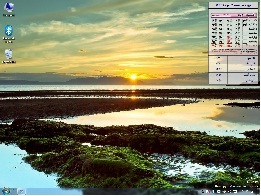شرکت خدمات رایانه ای عصر پویای طبس
www.asrepooya-t.ir
شرکت خدمات رایانه ای عصر پویای طبس
www.asrepooya-t.irاین هم یک نرم افزار خوب برای سال جدید یعنی سال 1394:
SetupWallPaperChanger :تقویمی برای دسک تاپ با داشتن اوقات شرعی به افق شهر طبس و با قابلیت تعویض تصویر زمینه با کلیک بر روی آیکن برنامه این برنامه رو میتونید از اینجا دانلودش کنید.
این هم نمایش آیکون برنامه در صفحه دسکتاپ و نمایی از پس زمینه ویندوز بعد از اجرای برنامه
(برای تصویر واقعی بر روی عکس کلیک کنید)
در فرا رسیدن نوروز دلهاتان شاد و بهاری باد.
سال و فال و مال و حال و اصل و نسل و تخت و بخت
بادت اندر شهریاری برقرار و بر دوام
سال خرم فال نیکو مال وافر حال خوش
اصل ثابت نسل باقی تخت عالی بخت رام


نمایش آیکون برنامه های آندروید (APK) در ویندوز
با سلام خدمت شما دوستان عزیز باید برای شما هم پیش آمده که مثلاوقتی گوشیتون رو به کامپیوتر وصل میکنید آیکون برنامه رو هم نشون بده تا مشخص کردن برنامه راحت تر باشه من برای این کار از برنامه هایی مثل Apk Shell Extension استفاده کردم ولی باز هم کامل نیاز منو برطرف نکرد حالا یک برنامه پیدا کردم که برای شما هم می ذارم ان شاءا... بتونید بهره کافی ببرید.
این نرم افزار توسط سایت معروف Muzhiwan معرفی شده و زبان آن چینی می باشد.
آموزش نصب این نرم افزار رو در قالب عکس میتوانید در زیر ببینید:
این نرم افزار رو هم میتونید از اینجا دانلود کنید و از اون لذت ببرید.
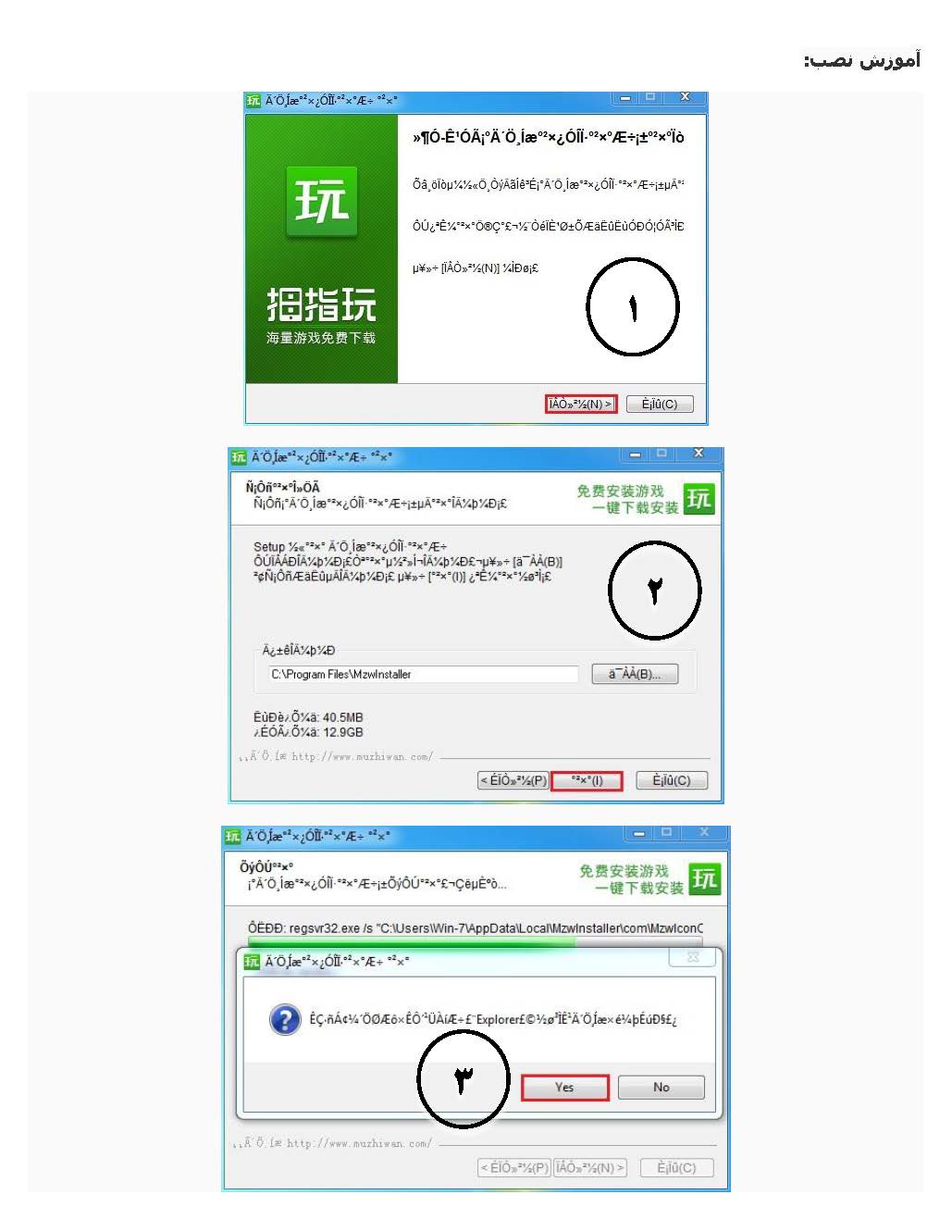
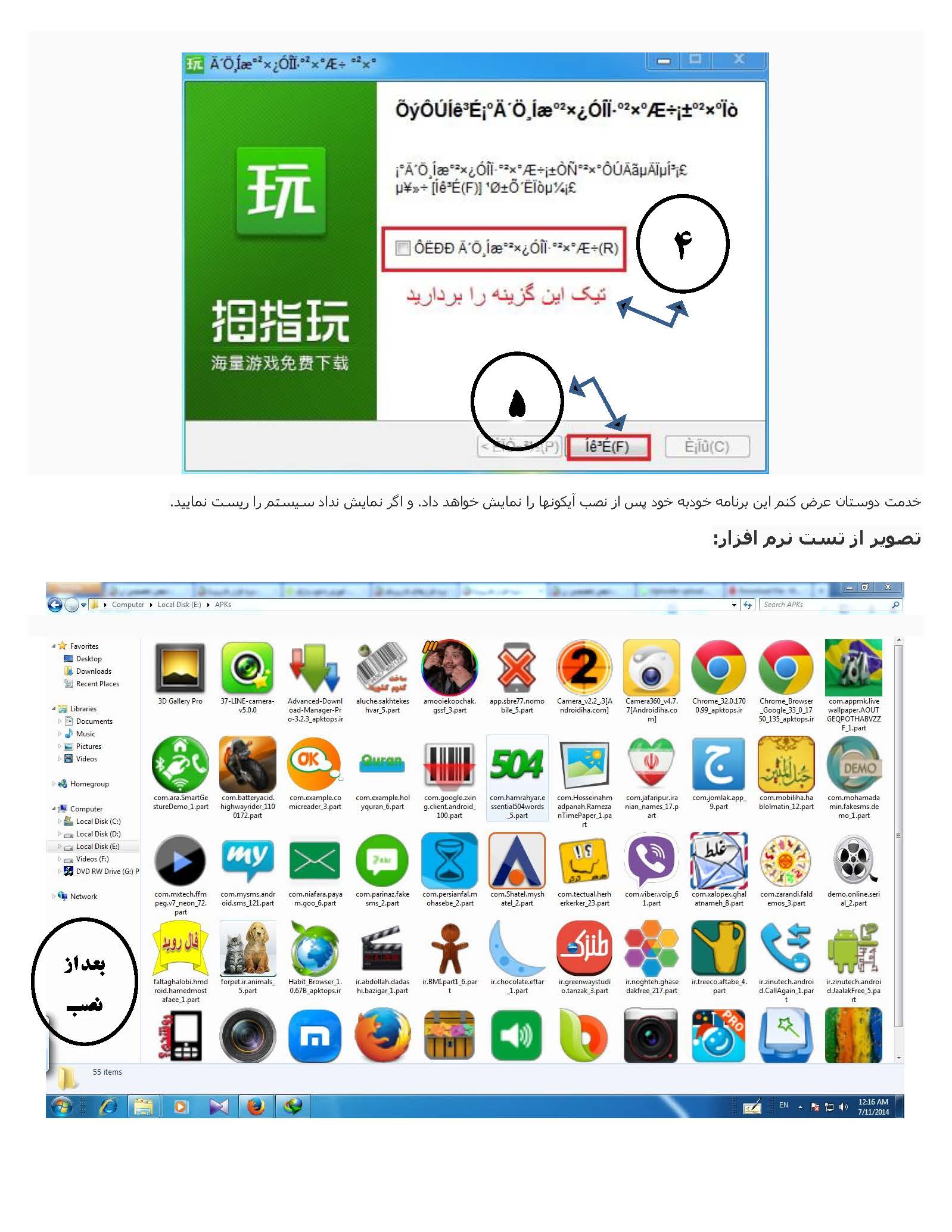
بررسی تغییرات صورت گرفته در Registery ویندوز
اگر دوست دارید بدانید که چه تغیراتی در Registery ویندوز رخ داده به منوی Start ویندوزتان رفته و در قسمت RUN و یا Search کلمه Regedit را تایپ کرده و سپس OK را کلیک نموده تا پنجره Registery Editor نمایان شود. سپس منوی File را در بالای صفحه باز کرده و بر روی Export کلیک کنید و آن را به نام Before.reg در یک پوشه مشخص ذخیره کنید. این فایل تنظیمات Registery است.
حال اگر تغیراتی دارید آن را در سیستم اعمال کنید و دوباره با استفاده از دستور قبلی Registery را باز کنید و مراحل قبل را کامل انجام داده و این بار فایل جدید را با نام after.reg در همان مسیری که فایل قبلی را ذخیره کرده اید ذخیره و یا save نمایید و سپس همانگونه که Regedit را باز کردید CMD را تایپ نموده و وارد MS-Dos Prompt شوید و به مسیری که فایل .reg را ذخیره کرده اید، رفته و دستور زیر را تایپ و اجرا نمایید:
Fc before.reg after.reg > diff.txt
با اجرای این دستور یک فایل متنی به نام Diff.txt ساخته وایجاد خواهد شد که حاوی تفاوت های موجود بین دو فایل مقایسه شده می باشد!
توجه داشته باشید که دستور FC یک دستور تحت Dos می باشد که برای بررسی و مقایسه محتوایی دو یا چند فایل با همدیگر و نشان دادن تفاوت های موجود در متن آنها می باشد. برای مشاهده و کسب اطلاعات بیشتر در مورد دستور FC به محیط Command Prompt رفته و دستورfc/? را اجرا نمایید.
نرم افزاری ساده و کاربردی جهت Download کردن video ها از youtube و ذخیره ی آنها
YouTube Video Downloader PRO 4.8.1.0
نرم افزاری ساده و کاربردی جهت Download کردن فایل video از سایت youtube و ذخیره کردن آنها به صورت AVi File
شما قادر خواهید بود با paste کردن Url مورد نظر از یک video انتخابی در داخل نرم افزار و فشار دادن دکمه Start ، آنچه می خواهید را در درون folder مورد نظر خود Download کنید. جالبتر اینکه شما اصلا نیازی به هیچ گونه Player جهت نمایش flash video ها نداشته و تنها با استفاده از media Player قادر به دیدن آنها خواهید بود . برای کرک نرم افزار فایل موجود در پوشه کرک را در پوشه نصب شده نرم افزار (محل نصب) کپی نموده و بعد آن را اجرا نمایید.